本文仅做使用Hexo时遇到的问题汇总,如果对你有帮助,那就有吧😅。
Hexo官方安装方式
$ npm install hexo-cli -g
注意是是普通用户,如果安装时遇到权限问题,请想尽办法解决。不要用root安装,会出各种奇怪的问题。
- 安装后,写好文章,在执行 hexo deploy 后,出现 error deployer not found:git 的错误。
$ npm install hexo-deployer-git --save - 如果hexo deploy后,输入网站域名,显示404了,但是通过url访问页面还能访问到。
1 | $ hexo clean |
再访问试试
- 在不同系统下,比如OS X和Linux,package-lock.json是不一样的。我建议把package-lock.json加入.gitignore中。
在package-lock.json所在目录执行一下命令:
1 | $ cp package-lock.json ~/package-lock.json |
编辑 .gitignore,在末尾填入package-lock.json
1 | cp ~/package-lock.json . |
- 不同系统下,比如OS X和Linux,package.json不同,一定要保证两个环境都是用相同版本的Hexo和插件。建议都升到最新版,以后定时统一升级。
增加Emoji支持
使用hexo-renderer-markdown-it-plus
1 | npm un hexo-renderer-marked --save |
编辑_config.yml,添加
1 | markdown_it_plus: |
然后到这里或这里 查找emoji code,粘贴到文章即可。
我一开始使用hexo-renderer-markdown-it插件会有两个问题,一个问题是段落之间如果不加空行,会合并成一段,也就是整篇文章都成了一段,导致以前的文章都需要作调整。二个问题是无法使用粗体标志,相信其他标志也无法完美使用,需要在**前加空格,很是麻烦,后来使用hexo-renderer-markdown-it-plus就没有这些问题。
But there’s another issue you might meet LaTeX-incompatible input and strict mode is set to 'warn': Unicode text character "符" used in math mode [unicodeTextInMathMode]. It is due to Unicode text between double $, e.g. $xxx,符xxx$. You might not input it intendedly. So try to add `` before and after $ to make it not rendered.
Hexo使用站内链接
1 | {% post_link hello-world Hello World %} |
hello-world是你的文章名称。如果文章不存在,这段代码将会被直接忽略。
Hello World是要展示的文字,如果不填,默认取引用文章标题。
示例:Hello World
Hexo文章插入图片
hexo-admin插件,可以本地可视化编辑文章。
- hexo-admin可配置文章自定义参数,在博客_config.yml里添加
1 | metadata: |
即可,需要重启hexo生效。
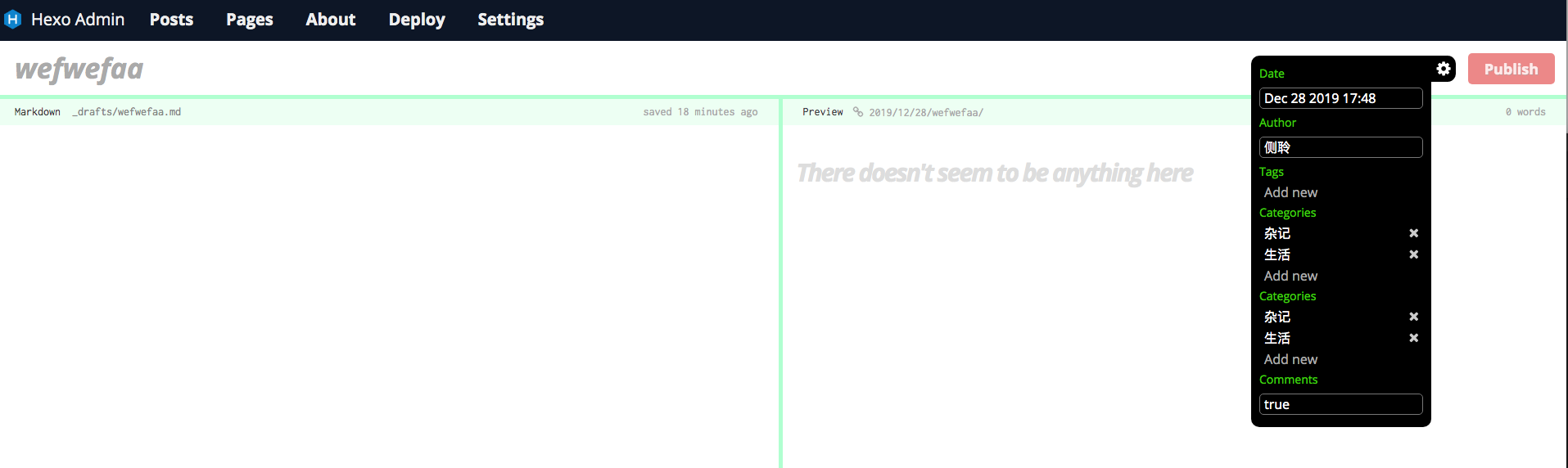
categories配置创建文章的默认类别,该属性是数组,如果想配置文章到默认的二级类别则为categories: [杂记,生活]。comments为是否开启文章评论功能,添加后即可在hexo-admin后台设定属性(comments即便不设定,如果博客开启评论功能,也是所有文章默认都开启的,这样配置则方便在hexo-admin设置某篇文章不开启comment,就不需要手动修改文章markdown文件了)。这些默认值需要通过hexo-admin方式创建文章才会设定默认值。如果是通过hexo new abc来创建文章,则打开hexo-admin文章这些配置默认值不生效,需要手动设定。另外使用hexo-admin创建文章还有个好处,会自动在draft里创建文章同名文件夹,可以放图片资源,在文章就可以引用了。如果文件夹里没有放图片资源,那么publish时就不会拷贝这个空文件夹到public目录下,稍微有点小遗憾😔。
- Metadata功能,可以在_config.yml里添加诸如默认category的功能(因为hexo的默认category功能好像不好用)
1 | metadata: |
- 发现原来一个文章可以添加多个categories,比如:
1 | categories: |
其中SubCategory就是Others菜单的二级菜单。
hexo升级
1 | $ npm update hexo |
会安装hexo的依赖,如果有warn提示其他包过期,需要使用npm update xxx方法更新包,不一定需要安装。另外需要注意package.json中使用的插件是否与当前hexo版本兼容。我一般不升级,因为升级都往往有些意料不到的问题,尤其用开源工具以及其他开源插件。不过还是要感谢做这些工具的开发者,他们是技术发展的推动者和贡献者。
hexo主题升级
一键提交更新网站脚本
1 |
|
存为abc.sh将文件赋予执行权限
$ sudo chmod +x abc.sh
每日定时执行脚本
$ sudo crontab -e
然后编辑,设定
1 | 0 3 * * * /absolute_path/to/script |
每天早晨三点执行上面更新脚本。参考博客和博客。为了防止某次提交出现网络问题,可以设置每隔10分钟执行。本地测试举例:
1 | */10 * * * * /bin/bash /Users/alpha/abc/abc.sh 2>LOG_FILE > /Users/alpha/abc/abc.txt |
/bin/bash是使用bash执行脚本。crontab默认使用/bin/sh执行脚本。如果使用默认的shell,可以这样配置:
1 | */10 * * * * /Users/alpha/abc/abc.sh 2>LOG_FILE > /Users/alpha/abc/abc.txt |
2>LOG_FILE > /Users/alpha/abc/abc.txt是记录脚本执行输出内容,方便查看脚本是否执行,执行的情况。
注意:
- 脚本路径需要是绝对路径,脚本内的路径可以设定PATH,但是如无必要,建议使用绝对路径。
- 脚本里的
HOME, LOGNAME, PATH, LANG, SHELL, PWD需要设定。不设定的话,后面的hexo相关的命令不会执行,即只能将源码推到资源库,但是没法更新网站。 - 执行计划任务时电脑不可以是sleep或关机。
- 脚本可能会有时不时无法将源码推到资源库的情况,有可能是执行
git pull时出错,检查网络或者.git/config。也可能是执行git push出错,检查当前git用户是否有权限向资源库推送,必要时在github资源库上添加Collaborator。
Hexo server可以启动多个服务
指定另外一个端口即可,使用命令:
hexo s -p 4001
hexo-admin插件可以设置登录账号密码
在Settings里,输入值后可以贴到_config.yml里,每次访问就需要登录。在家用不着,如果你想把hexo server部署到服务器,可以发布出去,在任意浏览器访问后台发布内容,这个功能就很有必要。
- 还可以使用路由器申请DDNS,申请一个二级域名,如果有个人域名可以指向该域名。然后再开启虚拟服务器,就可以访问域名加端口,访问本机的应用,当然也可以访问到hexo-admin。省去租服务器的钱了。但是要注意,偶尔用用可以,如果做涉及到广告商业或者其他用途,被宽带商监测到会发函警告的,我见网上有人被发函了,理由就是私自架设Web服务。
Comment
评论功能我以前没开启,后来想开启,大概看了有几种方式:
- 第三方评论服务(Disqus,有言,多说等,优点是可注册授权,缺点是服务不稳定。)
- Staticman(以pull request的方式在github的资源库创建issues,好处是不需要注册登录,可手动审核评论,坏处是没法注册登录。本想使用这种方式,但是配置时官方服务失效,作罢。)
- git issues(有gitment, ghpages-ghcomments等,在github的资源库创建issues。其他人评论则以comment的形式出现,没有验证博主是否有权利删除他人评论。需要注册登录github。)
- Valine(使用LeanCloud作为数据库存储。好处是不需要注册,绝大多数Hexo主题都已支持,可以直接启动配置项即可。另外建议结合Valine-Admin一起使用,可视化管理评论。)
- 禁用某个文章评论功能,在文章头部添加
comments: false即可。